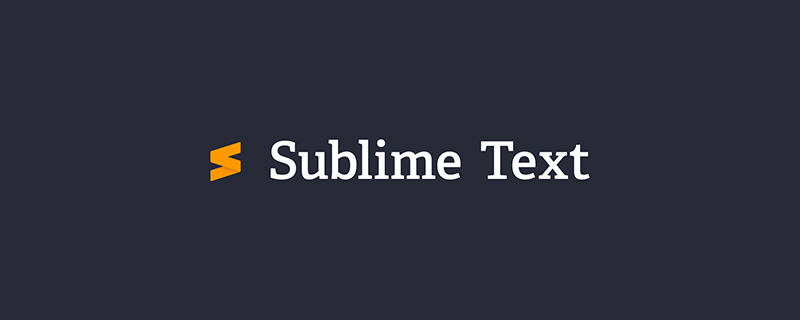1、安裝插件
如下圖,安裝后打開軟件,點擊左邊最下面的圖標,搜索python,選擇列表的第一個插件并點擊install安裝程序。
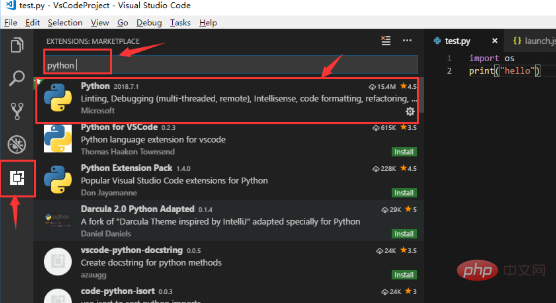
2、打開工作目錄
如下圖,點擊左邊的 文件圖標,再點擊“Open Folder”按鈕,選擇一個文件夾作為工作目錄,之后新建的文件都會存放在這個目錄下。
立即學習“Python免費學習筆記(深入)”;
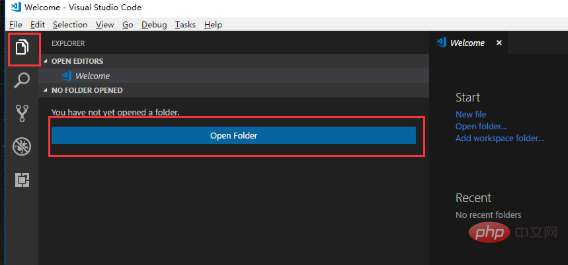
添加完后如下圖,我的文件名為vscodeProject,添加后所有字母都變?yōu)榇髮憽?/p>
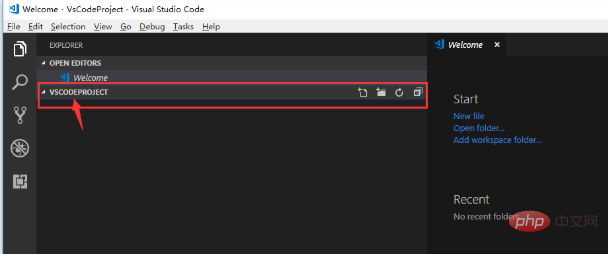
3、添加配置
如下圖,選擇左邊的第三個圖標,在點擊“Add Configuration”添加配置文件,并選擇Python選項。
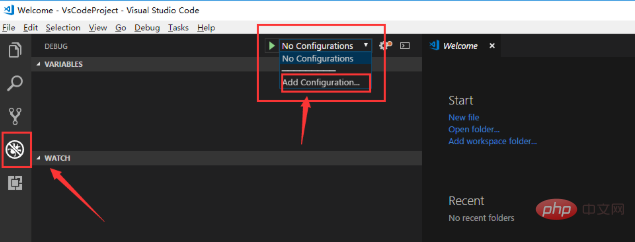
選擇Python后會生成Python的配置文件launch.json,加入Python的安裝目錄:pythonPath”: “C:SorftWarePython3.7”,>,記得是雙斜桿,否則會報錯。
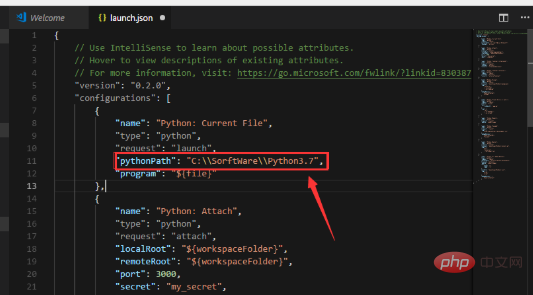
4、添加用戶配置
點擊File->Prefrences->Settings,生成一個“User Settings”文件,填入Python安裝目錄:,如下圖所示:
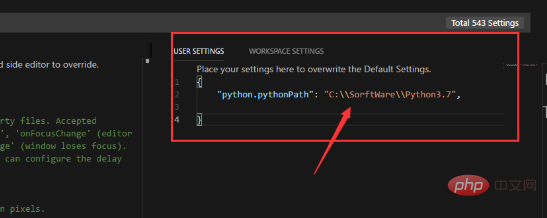
5、新建hello.py
如下圖,點擊左邊文件的圖標,鼠標移到工程的目錄名,我的是VSCODEPROJECT,會出來一個有個+號的文件,點擊,然后輸入hello.py就會會生成.py文件,如何print(“hello”),點擊F5,在下面的調(diào)試窗口會出來一個hello,沒有報錯就說明已經(jīng)配置成功了,接下來就可以進行Python的開發(fā)了。
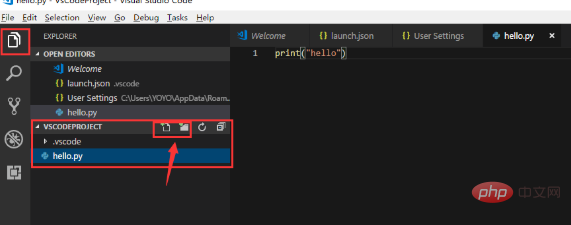
推薦教程:vscode教程
? 版權(quán)聲明
文章版權(quán)歸作者所有,未經(jīng)允許請勿轉(zhuǎn)載。
THE END
喜歡就支持一下吧
相關(guān)推薦